- LinkedIn laadt niet in Chrome kan worden veroorzaakt door een verouderde Chrome-browser.
- Chrome wordt beschouwd als de beste browser voor LinkedIn in termen van algemene prestaties.
- Hoewel het niet raadzaam is, kan het wissen van de gegevens van uw browser helpen om het probleem op te lossen.

- Eenvoudige migratie: gebruik de Opera-assistent om bestaande gegevens, zoals bladwijzers, wachtwoorden, enz. over te zetten.
- Optimaliseer het gebruik van bronnen: uw RAM-geheugen wordt efficiënter gebruikt dan Chrome
- Verbeterde privacy: gratis en onbeperkt VPN geïntegreerd
- Geen advertenties: ingebouwde Ad Blocker versnelt het laden van pagina's en beschermt tegen datamining
- Opera downloaden
Het kan behoorlijk frustrerend zijn als je LinkedIn niet laadt, vooral voor Chrome-gebruikers. Omdat Chrome een van de snelste en meest efficiënte browsers is.
Vaak weerspiegelt dit probleem zichzelf door ervoor te zorgen dat LinkedIn get vast bij het laden van het scherm. Dit kan een eeuwigheid duren als het niet wordt aangepakt.
Dit probleem kan worden veroorzaakt door vele factoren die buiten de gebruikers liggen. Daarom biedt dit artikel de beste opties voor probleemoplossing om te verhelpen dat LinkedIn niet wordt geladen in Chrome.
Waarom laadt LinkedIn niet in Chrome?
Zoals eerder vermeld, kan dit probleem door vele redenen worden veroorzaakt en sommige zijn:
- Problemen met de server: Soms kan het bedrijf besluiten om de website bij te werken of bepaalde dingen erop te repareren. In deze situatie zijn de servers offline en is de site onbereikbaar.
- Problemen met de internetverbinding: als uw internetverbinding onstabiel is, is de kans groot dat de site ontoegankelijk is.
- Incompatibele problemen: Verouderde browsers kunnen een andere oorzaak van dit probleem zijn. Omdat LinkedIn voortdurend wordt bijgewerkt, hebben alleen de nieuwste browsers er effectief toegang toe.
- Browserextensies kunnen voorkomen dat u toegang krijgt tot LinkedIn. Vooral als u Chrome-extensies voor privacybescherming gebruikt.
Welke browser is het beste voor LinkedIn?
De website ondersteunt Edge, Firefox en Safari. Chrome wordt echter als de beste optie voor LinkedIn beschouwd.
Op het gebied van algehele prestaties, snelheid, optimalisatie en beveiliging blinkt Chrome het meest uit.
Hoe repareer ik LinkedIn als het niet wordt geladen in Chrome?
1. Browsercache en gegevens wissen
- Start uw Chrome-browser, klik op de Menu icoon, en selecteer Geschiedenis.

- Klik op Browsergeschiedenis verwijderen.
- Vink het vakje aan voor browsegeschiedenis, Cookies & sitegegevens, en Afbeeldingen en bestanden in cache.

- Klik Verwijder gegevens en bevestig het.
Door deze te wissen, worden alle beschadigde bestanden en cookies verwijderd en moet uw browser toegang krijgen tot LinkedIn.
2. Browserextensies uitschakelen
- Start Google Chrome en klik op de verlenging icoon.

- Selecteer Extensies beheren.

- Schakel de. uit blauwe pictogrammen naast de extensies.

Omdat Chrome-extensies ervoor kunnen zorgen dat LinkedIn niet wordt geladen, zou het uitschakelen ervan het probleem moeten oplossen.
3. Update je Chrome
- Start Chrome, klik op de Menu pictogram, en kies Instellingen.
- bevind zich Over Chrome in het linkerdeelvenster en vouw het uit.

- Chrome werkt zichzelf automatisch bij als er een update is.
Hoewel LinkedIn de vorige grote updates op Chrome ondersteunt, is het de moeite waard om de nieuwste versie te proberen.
Als alternatief kunt u overschakelen naar een bekabelde verbinding voor een stabiele internetverbinding als alles mislukt.
Je kunt ook een andere browser proberen. Als LinkedIn niet wordt geladen in uw Chrome, kunt u andere ondersteunde browsers proberen.
Firefox, Microsoft Edge en Safari worden allemaal ondersteund door LinkedIn. U kunt dus met elk contact opnemen om te ontdekken of het een algemeen probleem is of niet.
U kunt onze gids bekijken om op te lossen Er is iets misgegaan LinkedIn-fouten in een mum van tijd. Ook onze gids op het repareren van onbekende LinkedIn-hosts zou je kunnen interesseren.
Laat ons weten welke oplossing voor u heeft gewerkt in het opmerkingenveld hieronder.
 Nog steeds problemen?Repareer ze met deze tool:
Nog steeds problemen?Repareer ze met deze tool:
- Download deze pc-reparatietool goed beoordeeld op TrustPilot.com (download begint op deze pagina).
- Klik Start scan om Windows-problemen te vinden die pc-problemen kunnen veroorzaken.
- Klik Alles herstellen om problemen met gepatenteerde technologieën op te lossen (Exclusieve korting voor onze lezers).
Restoro is gedownload door 0 lezers deze maand.
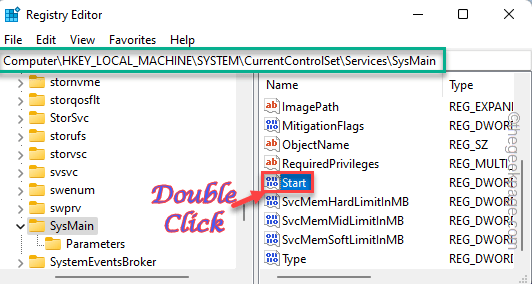

![Chrome opent automatisch websites in nieuw tabblad [repareren]](/f/595f89177fe4a022dda0629fbd3abf46.png?width=300&height=460)